华为怎么把手机照片导入电脑,随着华为手机的普及,许多用户面临一个问题:如何将手机中珍贵的照片和视频传输到电脑上保存?幸运的是华为手机提供了多种便捷的方法,让用户可以轻松将手机中的照片和视频导入到电脑上,用户可以通过USB连接线将手机与电脑相连,然后在手机上选择传输文件的模式,即可在电脑上直接访问手机的存储空间,方便地将照片和视频复制到电脑上进行保存和编辑。华为手机还支持通过无线方式将照片和视频传输到电脑上。用户只需在手机上安装华为手机助手软件,然后在电脑上打开华为手机管理工具,通过无线网络连接手机和电脑,即可实现文件的快速传输。华为手机提供了多种便捷的方式,让用户能够轻松地将手机中的照片和视频传输到电脑上,方便地进行备份和管理。
华为手机如何将照片和视频传输到电脑
具体方法:
1.将华为手机通过数据线与电脑连接,之后,从顶部下拉进入通知栏。
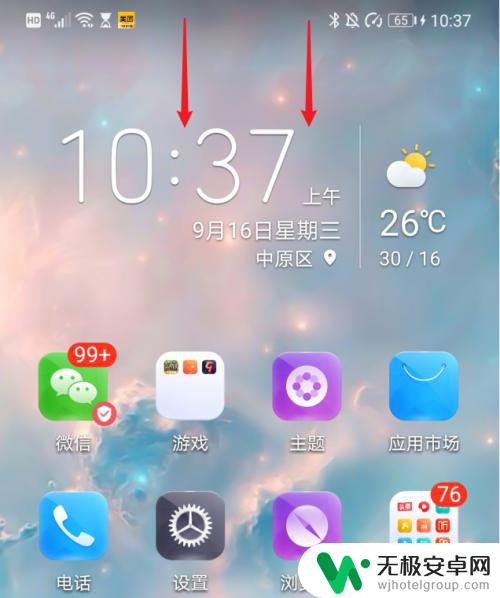
2.在通知界面,点击USB更多选项进入。
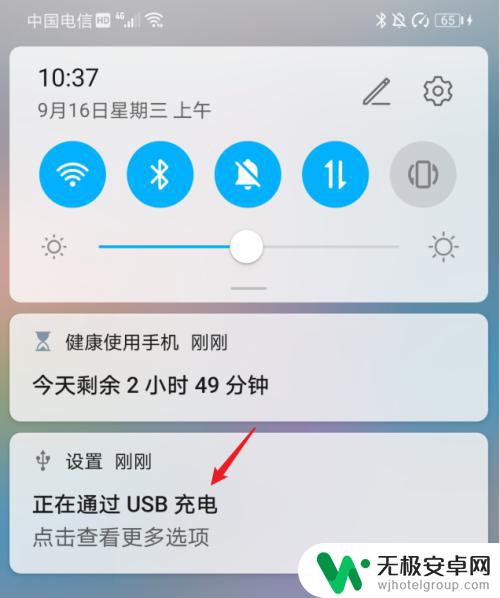
3.进入后,在USB连接方式下方,选择传输照片。
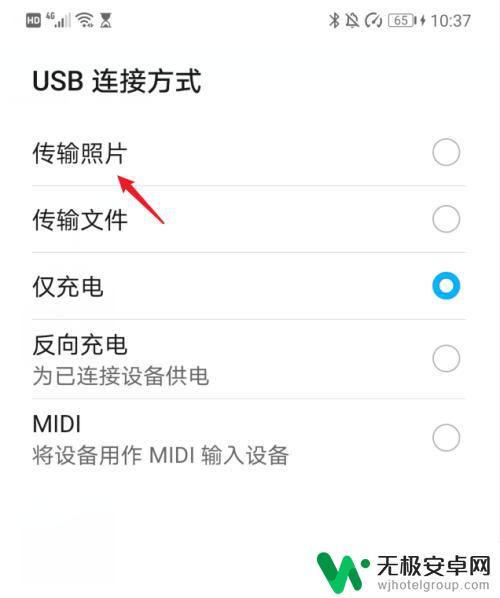
4.点击后,双击此电脑进入,选择手机设备名称。
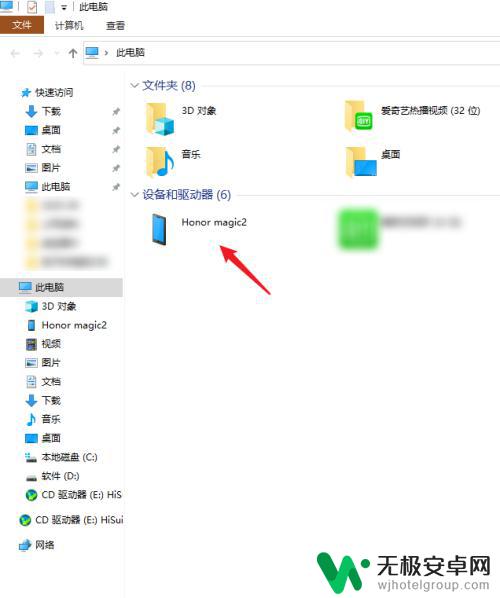
5.进入手机内部存储后,右键点击DCIM文件夹下的camera文件夹。将其复制。
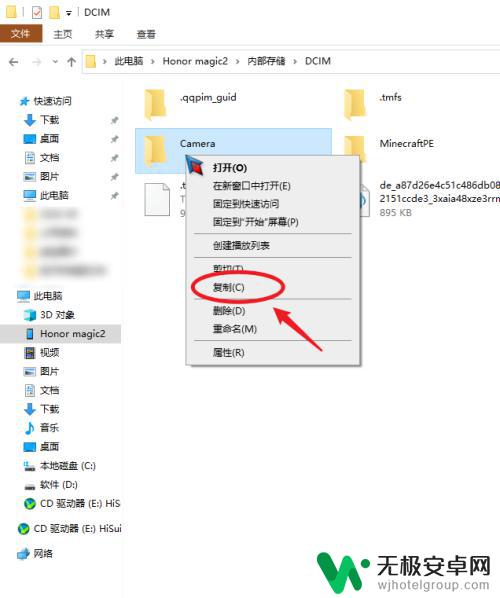
6.复制后,进入电脑其他的磁盘右键粘贴,等待导入进度完成即可。
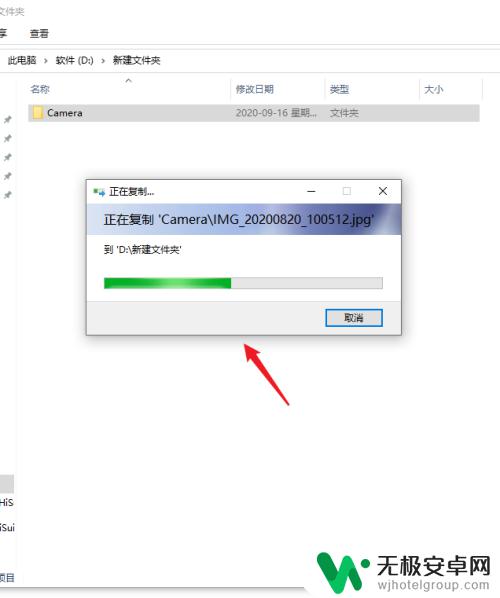
以上就是华为手机照片导入电脑的全部步骤,如果您也遇到了同样的问题,请参照小编的方法来解决,希望这篇文章对您有所帮助。











